
Πραγματοποιήσατε μια αναζήτηση στο Google, αλλά με κάποιο τρόπο, για κάποιο λόγο, δεν λάβατε το αποτέλεσμα που θέλετε μετά από κλικ σε ένα σύνδεσμο.
Και πάλι, και πάλι, και πάλι.
Αυτή είναι η απογοήτευση των ιών ανακατεύθυνσης του προγράμματος περιήγησης, malicious malware σχεδιασμένο όχι μόνο για να σας ενοχλήσει, αλλά και για να σας απογοητεύσει.
Αυτές τις μέρες θα πρέπει να είστε αρκετά χαλαροί με την ασφάλεια του υπολογιστή για να καταλήξετε με ένα, αλλά αυτοί οι ιοί παραμένουν στην άγρια φύση. Ας ρίξουμε μια ματιά στο πώς μπορείτε να σταματήσετε να μολύνεστε και τι πρέπει να κάνετε για να αφαιρέσετε έναν ιό ανακατεύθυνσης προγράμματος περιήγησης.
Πώς λειτουργεί ο ιός ανακατεύθυνσης του προγράμματος περιήγησης
Θα γνωρίζετε αν έχετε τον ιό του προγράμματος περιήγησης. Για αρχή: θα ενοχλήσει τις κάλτσες σας. Αφού ολοκληρώσετε την τακτική ενόχληση των σελίδων που θέλετε να φορτώσετε, πιθανόν να διαπιστώσετε ότι μετά από προσεκτικότερη εξέταση υπάρχει κάτι οικείο στη σελίδα που συνεχίζει να φορτώνει, όπως ένα πλαίσιο αναζήτησης Google.
Η διεύθυνση URL μπορεί να είναι κάτι σαν:
- icityfind.com
- scour.com
- fastsfind.com
- amusede.in
- 1freefiledownload.com
- find-quick-results.com
- bidvertiser.com
Τα rootkits, τα bootkits και ακόμη και οι κακόβουλες επεκτάσεις του προγράμματος περιήγησης μπορούν να θεωρηθούν υπεύθυνες για τη μόλυνση αυτών των ιών από το σύστημά σας και με μοναδικό σκοπό να κερδίσουν χρήματα και να συλλέξουν πληροφορίες για εσάς.
Πώς κερδίζουν χρήματα; Μέσω των αναζητήσεών σας. Αντί να λέτε μια τυπική αναζήτηση Google που έχει ως αποτέλεσμα μερικά επιδοτούμενα αποτελέσματα που επιλέγετε, ο ιός ανακατεύθυνσης του προγράμματος περιήγησης έχει δημιουργήσει χρήματα για κάθε αποτέλεσμα αναζήτησης και σύνδεσμο. Επιπλέον, συλλέγονται δεδομένα για εσάς και καταγράφονται για χρήση αργότερα. Αυτό μπορεί να είναι οτιδήποτε από τα αγαπημένα σας ιστοτόπων σε προσωπικά στοιχεία που μπορούν να χρησιμοποιηθούν στην κλοπή ταυτότητας.
Βασικά, εάν έχετε ιό ανακατεύθυνσης του προγράμματος περιήγησης, μην μοιράζεστε προσωπικές πληροφορίες με κανένα φυλλομετρητή στον υπολογιστή σας μέχρι να αφαιρεθεί.
Το αρχείο ξενιστών ξαναγραφεί
Οι χρήστες των Windows θα πρέπει να γνωρίζουν το αρχείο Hosts, ένα αρχείο κειμένου που είναι αποθηκευμένο στη μονάδα C: \ όπου μπορεί να αποθηκευτεί μια λίστα με αποκλεισμένες διευθύνσεις URL ιστότοπων. Εκτός από το μπλοκάρισμα διευθύνσεων URL με το αρχείο Hosts, μπορείτε επίσης να προσθέσετε γραμμές που καθορίζουν ποιοι ιστότοποι πρέπει να εμφανίζονται όταν μια συγκεκριμένη διεύθυνση IP επισκέπτεται.
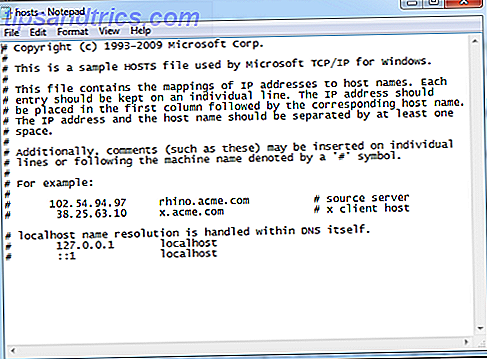
Το μόνο που θα χρειαστεί να κάνετε είναι να βρείτε το αρχείο Hosts ( Windows \ System32 \ Drivers \ etc ) και να το ανοίξετε με το Notepad (κάντε δεξί κλικ, στη συνέχεια ανοίξτε με ... ). Κάντε κύλιση προς τα κάτω στον κενό χώρο, προσθέστε μια διεύθυνση URL ή μια διεύθυνση IP και αποθηκεύστε το αρχείο Hosts. η διεύθυνση είναι πλέον αποκλεισμένη.
Μπορείτε επίσης να χρησιμοποιήσετε την ίδια αρχή για να δημιουργήσετε συντομεύσεις σε συγκεκριμένους ιστότοπους για εξοικονόμηση χρόνου πληκτρολόγησης. Ο ιός ανακατεύθυνσης του προγράμματος περιήγησης το χρησιμοποιεί επίσης, αντικαθιστώντας ή αντικαθιστώντας το αρχικό αρχείο φιλοξενουμένων με τα δικά του δεδομένα. Ο οδηγός του Chris Hoffman στο αρχείο Windows Hosts Τι είναι το αρχείο υποδοχής των Windows; Και 6 Surprising τρόποι να το χρησιμοποιήσετε Τι είναι το αρχείο υποδοχής των Windows; Και 6 εκπληκτικοί τρόποι για να το χρησιμοποιήσετε Το αρχείο Windows Hosts σας επιτρέπει να ορίσετε ποια ονόματα τομέα (websites) συνδέονται με ποιες διευθύνσεις IP. Έχει προτεραιότητα σε σχέση με τους διακομιστές DNS σας, έτσι ώστε οι διακομιστές DNS σας μπορούν να λένε ότι το facebook.com συνδέεται με ... Διαβάστε περισσότερα εξηγεί πώς λειτουργεί αυτό με περισσότερες λεπτομέρειες.
Αφαίρεση ιού ανακατεύθυνσης προγράμματος περιήγησης; Μετάβαση στην ασφαλή λειτουργία πρώτα
Η διαδικασία αφαίρεσης για έναν ιό ανακατεύθυνσης προγράμματος περιήγησης είναι γενικά η ίδια σε όλες τις εκδόσεις των Windows από XP έως Windows 8. Για να ξεκινήσετε με αυτό, είναι απαραίτητο να επανεκκινήσετε τον υπολογιστή σε ασφαλή λειτουργία.
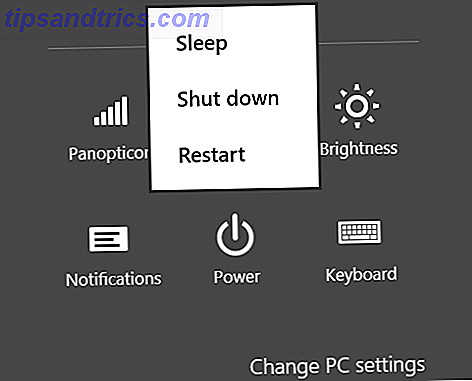
Για τα Windows XP έως τα Windows 7, αυτό γίνεται με επανεκκίνηση του υπολογιστή και με επανειλημμένα αγγίζοντας το F8 μόλις εμφανιστεί η οθόνη σύνοψης δίσκου εκκίνησης. Εάν εμφανιστεί η οθόνη φόρτωσης των Windows, είστε πολύ αργά και θα πρέπει να επαναλάβετε τη διαδικασία. Σημειώστε ότι εάν χρησιμοποιείτε ένα ασύρματο πληκτρολόγιο, θα έχετε λίγη επιτυχία εδώ, οπότε μεταβείτε σε ένα πληκτρολόγιο USB.
Όταν εμφανιστεί η οθόνη Επιλογές εκκίνησης για προχωρημένους, χρησιμοποιήστε τα βέλη στο πληκτρολόγιό σας για να επιλέξετε τη δεύτερη επιλογή, Ασφαλής λειτουργία με δικτύωση και πατήστε Εισαγωγή .
Οι χρήστες Windows 8 μπορούν να μεταβούν στην ασφαλή λειτουργία ανοίγοντας Ρυθμίσεις και Ισχύς . Κρατήστε το πλήκτρο Shift προτού κάνετε οτιδήποτε άλλο και, στη συνέχεια, επιλέξτε Επανεκκίνηση, κρατώντας το δάκτυλό σας στο Shift. Όταν εμφανιστεί το μενού επανεκκίνησης, κάντε κλικ στην επιλογή Αντιμετώπιση προβλημάτων και, στη συνέχεια, στις επιλογές Για προχωρημένους και από εδώ επιλέξτε Ρυθμίσεις εκκίνησης και, στη συνέχεια, κάντε επανεκκίνηση. Τέλος, πατήστε το πλήκτρο 5 στο πληκτρολόγιό σας για να ενεργοποιήσετε την ασφαλή λειτουργία μέσω δικτύωσης, ζητώντας από τα Windows να ξεκινήσουν σε ασφαλή λειτουργία, αλλά με σύνδεση στο διαδίκτυο.
Ελέγξτε τις ρυθμίσεις διακομιστή μεσολάβησης
Στη συνέχεια, ελέγξτε τις ρυθμίσεις διακομιστή μεσολάβησης του συστήματός σας. Οι ιοί ανακατεύθυνσης του προγράμματος περιήγησης μπορούν να χρησιμοποιούν έναν απομακρυσμένο διακομιστή που δεν είναι αυτός που κανονικά συνδέεστε στο Διαδίκτυο μέσω. Απενεργοποιώντας αυτό, μπορείτε να κάνετε ένα μεγάλο βήμα προς την απομάκρυνση του ιού.
Στον Πίνακα Ελέγχου, ανοίξτε τις Επιλογές Internet. Στα Windows 8, μπορείτε να πληκτρολογήσετε "επιλογές διαδικτύου" για γρήγορη εκκίνηση αυτής της οθόνης. Κάντε κλικ στην καρτέλα Συνδέσεις και αναζητήστε Ρυθμίσεις LAN. Ίσως θα διαπιστώσετε ότι η επιλογή διακομιστή μεσολάβησης είναι επιλεγμένη, με ή χωρίς μια διεύθυνση. Καταργήστε την επιλογή του πλαισίου ελέγχου και κάντε κλικ στην επιλογή Αυτόματη ανίχνευση ρυθμίσεων και, στη συνέχεια, κάντε κλικ στο OK για επιβεβαίωση και έξοδο.
Διαχείριση των φυλλομετρητών σας
Σε αυτό το στάδιο, θα είναι ασαφές το πού προέρχεται ο ιός ανακατεύθυνσης του προγράμματος περιήγησης και αυτό θα συμβαίνει μέχρι να ελέγξετε τις αναφορές από τα εργαλεία κατάργησης. Επομένως, είναι προτιμότερο να αφαιρέσετε τα πρόσθετα, τις επεκτάσεις και τις γραμμές εργαλείων από τα προγράμματα περιήγησης και να επαναφέρετε την αρχική σελίδα σας.
Μόλις γίνει αυτό, κατεβάστε και εγκαταστήστε ένα αντίγραφο του CCleaner (αν και προσέξτε την απογοητευτική προσπάθεια να εγκαταστήσετε το bloatware όπως το Begin The Fight Back Against Toolbar Installer Bloatware! να εγκαταστήσει κάποιο δωρεάν λογισμικό μετατροπής βίντεο και ήταν έκπληκτος να βρει τόσες πολλές προσπάθειες να με ξεγελάσει για την εγκατάσταση πρόσθετου λογισμικού, για να μην αναφέρουμε τις προσπάθειες αναβάθμισης στο τέλος ... Διαβάστε το Google Toolbar) και χρησιμοποιήστε το για να σαρώσετε τον υπολογιστή σας για ανεπιθύμητα δεδομένα στα προσωρινά αρχεία διαδικτύου. Επιλέξτε την καρτέλα Καθαριστικό και, στη συνέχεια, ελέγξτε όλες τις επιλογές στα Windows για τον Internet Explorer και επαναλάβετε αυτό στην προβολή Applications (Εφαρμογές) για οποιαδήποτε άλλα προγράμματα περιήγησης έχετε εγκαταστήσει. Κάντε κλικ στην επιλογή Εκτέλεση προγράμματος καθαρισμού και περιμένετε μέχρι να ολοκληρωθεί αυτό.
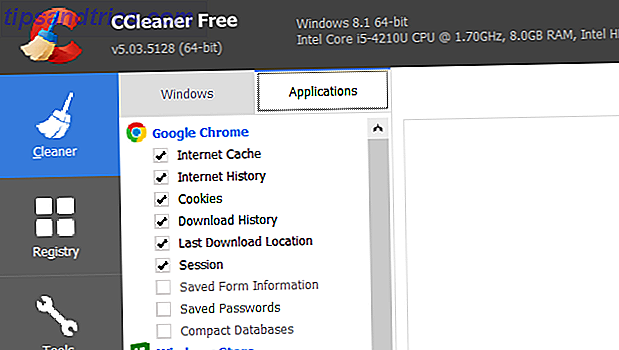
Με τα πάντα καθαρισμένα (δείτε τον οδηγό μας για τη χρήση του CCleaner Βελτιστοποιήστε το σύστημά σας να τρέξει στο καλύτερο δυνατό με το CCleaner Βελτιστοποιήστε το σύστημά σας να τρέξει στο καλύτερο δυνατό με το CCleaner Τα τελευταία δύο χρόνια, η CCleaner άλλαξε αρκετά από την άποψη των αριθμών έκδοσης. .up τώρα στην έκδοση 3.10 κατά τη στιγμή αυτής της γραφής .. Ενώ οπτικά το πρόγραμμα πραγματικά δεν έχει αλλάξει πολύ (είναι ... Διαβάστε περισσότερα για να σας δώσει περισσότερες ιδέες για τις επιλογές που πρέπει να επιλέξετε εδώ) και στη συνέχεια προχωρήστε στην επόμενη Ενότητα.
3 κορυφαία εργαλεία για την κατάργηση του ιού ανακατεύθυνσης του προγράμματος περιήγησης
Διάφορα εργαλεία είναι διαθέσιμα αυτήν τη στιγμή και μπορούν να χρησιμοποιηθούν σε σχέση με τον ιό ανακατεύθυνσης του προγράμματος περιήγησης. Ορισμένοι εμπειρογνώμονες προτείνουν να τρέχουν όλα αυτά, μερικές φορές σε τάξη, ενώ άλλοι συνιστούν απλά να τρέχουν ένα ζευγάρι.
Η βέλτιστη διαδρομή θα ήταν να κατεβάσετε και να εκτελέσετε το Remover rootkit του Kaspersky, το TDSSKiller, ακολουθούμενο από το αξιόπιστο MalwareBytes 'Anti-Malware Free. Για επιπλέον ελέγχους, χρησιμοποιήστε το HitmanPro.
Kaspersky TDSSKiller
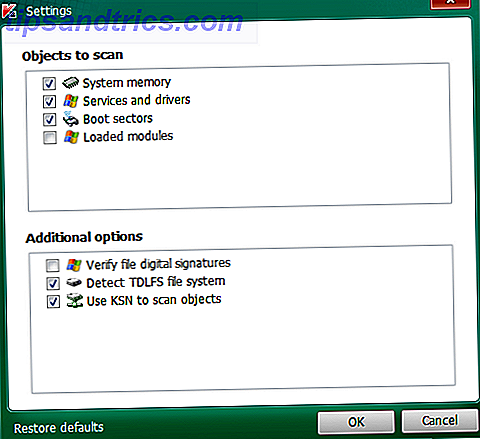
Αυτό το βοηθητικό πρόγραμμα δεν απαιτεί εγκατάσταση, απλά κάντε διπλό κλικ στο αρχείο tdsskiller.exe και στη συνέχεια κάντε κλικ στο κουμπί Αλλαγή παραμέτρων . Στην προκύπτουσα οθόνη, ενεργοποιήστε το σύστημα αρχείων ανίχνευσης TDLFS και κάντε κλικ στο OK για να συνεχίσετε. στη συνέχεια, κάντε κλικ στην επιλογή Έναρξη σάρωσης . Μετά την ολοκλήρωση, αν εντοπιστούν απειλές, θα εμφανιστεί μια συνοπτική σελίδα μαζί με ορισμένες συνιστώμενες ενέργειες. Κάντε κλικ στο κουμπί Συνέχεια για να αποδεχτείτε αυτές τις ενέργειες και επιτρέψτε στο TDSSKiller να αντιμετωπίσει τους ιούς. Η πλήρης κατάργηση θα απαιτήσει επανεκκίνηση, οπότε λάβετε υπόψη σας ότι θα πρέπει να ξεκινήσετε εκ νέου την εφαρμογή Safe Mode με Networking (όπως παραπάνω) πριν προχωρήσετε.
MalwareBytes 'Anti-Malware δωρεάν
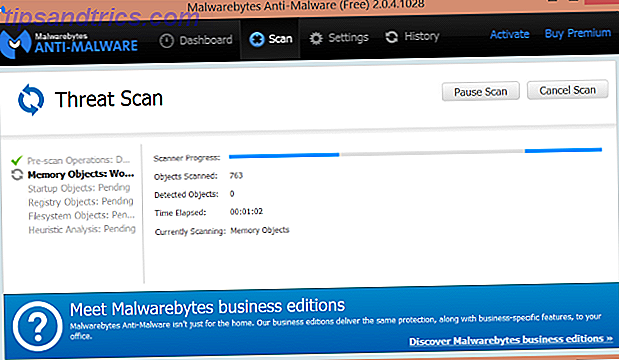
Αυτό θα εκτελεστεί αυτόματα μόλις εγκατασταθεί και θα εμφανιστεί ένα μήνυμα που σας συμβουλεύει να ενημερώσετε. Κάντε κλικ στο Επίλυση τώρα για να εκτελέσετε την πρώτη σάρωση. Όταν αυτό ολοκληρωθεί (το λογισμικό ενδέχεται να σας ζητήσει να κάνετε κλικ στο κουμπί Ενημέρωση πρώτα) θα πρέπει να εμφανιστεί μια οθόνη με τις απειλές που έχουν βρεθεί. Κάντε κλικ στην επιλογή Καραντίνα σε όλα και, στη συνέχεια, Εφαρμογή ενεργειών .
HitmanPro
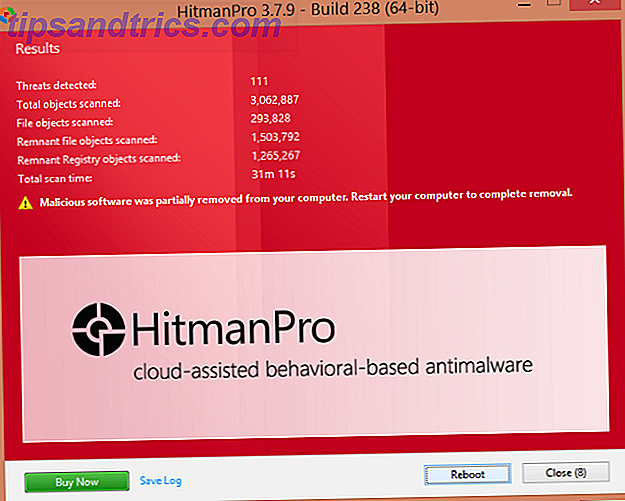
Μετά την εγκατάσταση (είναι διαθέσιμη και μια επιλογή εκτέλεσης μιας ώρας, χωρίς εγκατάσταση), το HitmanPro θα σαρώσει τον υπολογιστή σας για επίμονα rootkits, κακόβουλα προγράμματα και σχετικά αρχεία. Τα αρχεία θα εμφανίζονται καθώς ανακαλύπτονται και όταν ολοκληρωθεί η σάρωση, κάντε κλικ στο κουμπί Επόμενο για να τα καταργήσετε. Θα χρειαστεί να κάνετε κλικ στην Ενεργοποίηση δωρεάν άδειας για να λάβετε την δωρεάν δοκιμή 30 ημερών για το HitmanPro, εκτός αν σχεδιάζετε να αγοράσετε.
Με αυτές τις σαρώσεις πλήρεις, τερματίζετε με το συνηθισμένο λογισμικό σάρωσης ιών, το οποίο μπορεί να είναι ένα δωρεάν βοηθητικό πρόγραμμα προστασίας από ιούς / κακόβουλο λογισμικό, όπως το Avira, το AVG ή το Kaspersky, ή μια premium σουίτα όπως το BitDefender Internet Security Bitdefender Internet Security 2015: Η Bitdefender Internet Security 2015: Η ιδανική επιλογή για οικιακούς υπολογιστές [Giveaway] Η Bitdefender Internet Security 2015 είναι η ιδανική επιλογή για οικιακούς υπολογιστές [Giveaway] Το Bitdefender Internet Security 2015 φαίνεται να είναι αντιανεμικό, προστασία ιδιωτικού απορρήτου, ασφαλές τραπεζικό σύστημα, τείχος προστασίας και γονικό έλεγχο για μόλις $ 79, 95 η βέλτιστη επιλογή για όποιον θέλει να δώσει ώθηση στην ασφάλεια του οικιακού υπολογιστή. Διαβάστε περισσότερα .
Τέλος, επαναφέρετε τον περιηγητή σας
Με την ολοκλήρωση των σαρώσεών σας και τη δουλειά των εργαλείων αφαίρεσης, υπάρχει ένα τελευταίο βήμα. Για να καταργήσετε τα τελευταία απομεινάρια της απειλής, θα χρειαστεί να επαναφέρετε το πρόγραμμα περιήγησης. Ανάλογα με το πρόγραμμα περιήγησης που χρησιμοποιείτε, αυτό θα διαφέρει.
- Internet Explorer : κάντε κλικ στο κουμπί Settings ( Ρυθμίσεις ) και, στη συνέχεια, στο Internet Options (Επιλογές Internet)> Advanced (Προηγμένες), όπου θα βρείτε το κουμπί Reset. Βεβαιωθείτε ότι έχετε επιλέξει Διαγραφή προσωπικών ρυθμίσεων πριν κάνετε κλικ στην επιλογή Επαναφορά, μετά κάντε κλικ στο κουμπί Κλείσιμο όταν ολοκληρωθεί η διαδικασία και κάντε επανεκκίνηση του προγράμματος περιήγησής σας.
- Mozilla Firefox : ανοίξτε το μενού> Βοήθεια> Πληροφορίες αντιμετώπισης προβλημάτων, όπου θα βρείτε το κουμπί Επαναφορά Firefox .... Κάντε κλικ σε αυτό και επιβεβαιώστε την επαναφορά του προγράμματος περιήγησης.
- Google Chrome : Στο μενού χάμπουργκερ, επιλέξτε Ρυθμίσεις ή εισάγετε τη διεύθυνση URL ρυθμίσεων chrome: // στη γραμμή διευθύνσεων. Από εδώ, κάντε κλικ στην επιλογή Εμφάνιση σύνθετων ρυθμίσεων ... και μετακινηθείτε προς τα κάτω στο κουμπί Επαναφορά ρυθμίσεων. Κάντε κλικ σε αυτό και, στη συνέχεια, επιβεβαιώστε στο παρακάτω πλαίσιο για να επαναφέρετε το πρόγραμμα περιήγησης.
Τώρα είστε έτοιμοι, ήρθε η ώρα να παίξετε ασφαλέστερα στο διαδίκτυο. Οι ιοί ανακατεύθυνσης του προγράμματος περιήγησης μπορούν να ανιχνευθούν σε μια χαλαρή στάση απέναντι στην ασφάλεια, οπότε βεβαιωθείτε ότι ακολουθείτε τον οδηγό μας για το πώς να μην πάρετε ποτέ έναν ιό 10 Εύκολοι τρόποι να μην πάρετε ποτέ έναν ιό 10 Εύκολοι τρόποι να μην πάρετε ποτέ έναν ιό Με λίγη βασική εκπαίδευση, μπορείτε να αποφύγετε πλήρως το πρόβλημα των ιών και των κακόβουλων προγραμμάτων στους υπολογιστές και τις κινητές συσκευές σας. Τώρα μπορείτε να ηρεμήσετε και να απολαύσετε το διαδίκτυο! Διαβάστε περισσότερα, ενημερώστε τα προγράμματα περιήγησης και, το σημαντικότερο, ελέγξτε τακτικά για ενημερώσεις ασφαλείας του λειτουργικού συστήματος για να εξαλείψετε τα κενά και τα τρωτά σημεία Πέντε άκρες για τη διαχείριση της ασφάλειας σας στα Windows 8.1 Πέντε άκρες για τη διαχείριση της ασφάλειας σας στα Windows 8.1 Διαβάστε περισσότερα.
Ο ιός ανακατεύθυνσης του προγράμματος περιήγησης θα πρέπει πλέον να καταργηθεί και θα πρέπει να μπορείτε να συνεχίσετε τη ζωή σας χωρίς να παρουσιάσετε το κακόβουλο λογισμικό ενοχλήσεων. Ενημερώστε με τα σχόλια παρακάτω εάν έχετε οποιεσδήποτε ερωτήσεις.
Προτεινόμενη πίστωση εικόνας: Διεύθυνση ηλεκτρονικού "ψαρέματος" μέσω Shutterstock

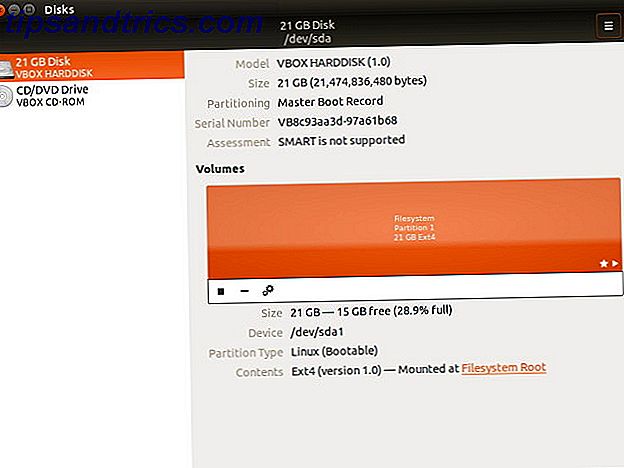
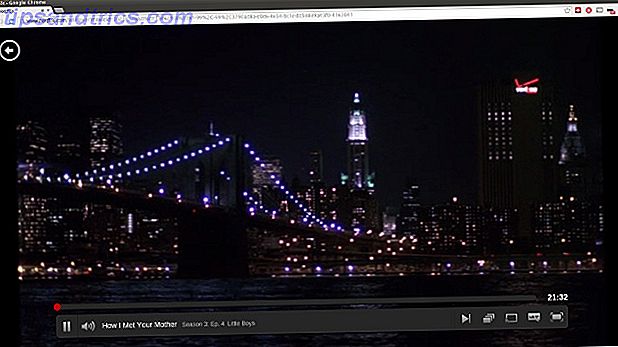
![Wakeup: Ένα ξυπνητήρι που σας λέει τι συμβαίνει [Linux]](https://www.tipsandtrics.com/img/linux/780/wakeup-an-alarm-clock-that-tells-you-what-s-going.gif)